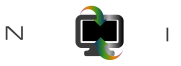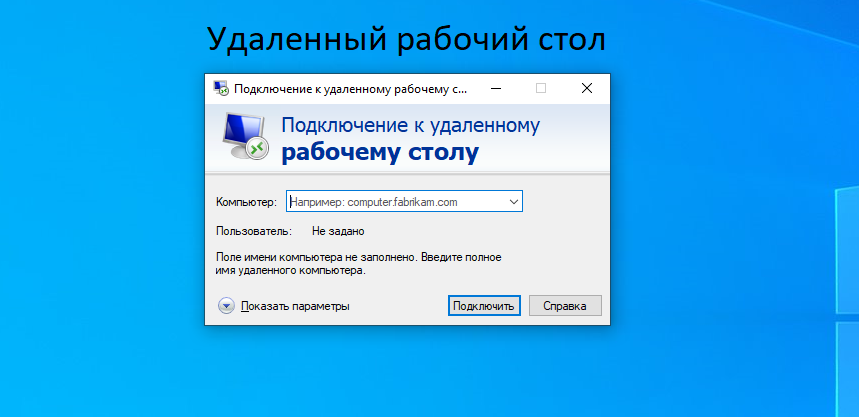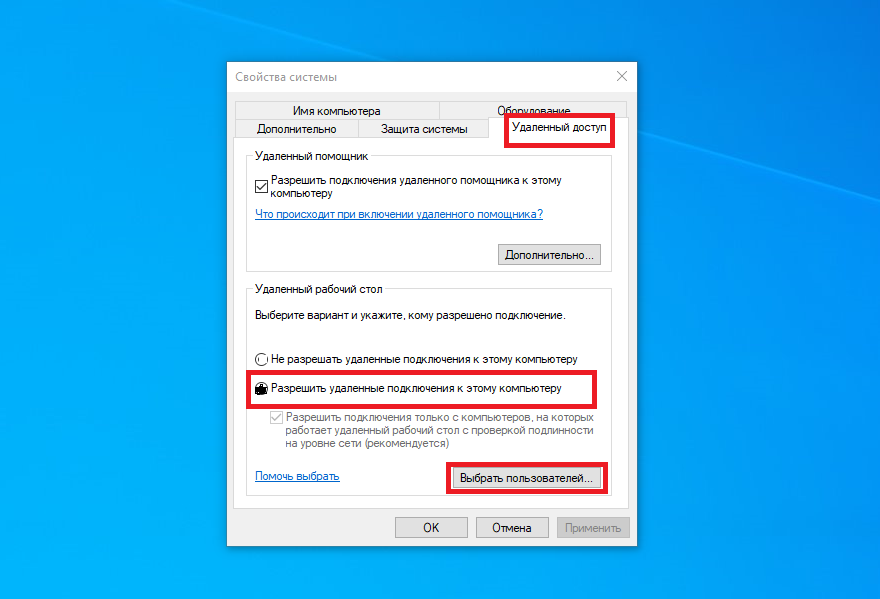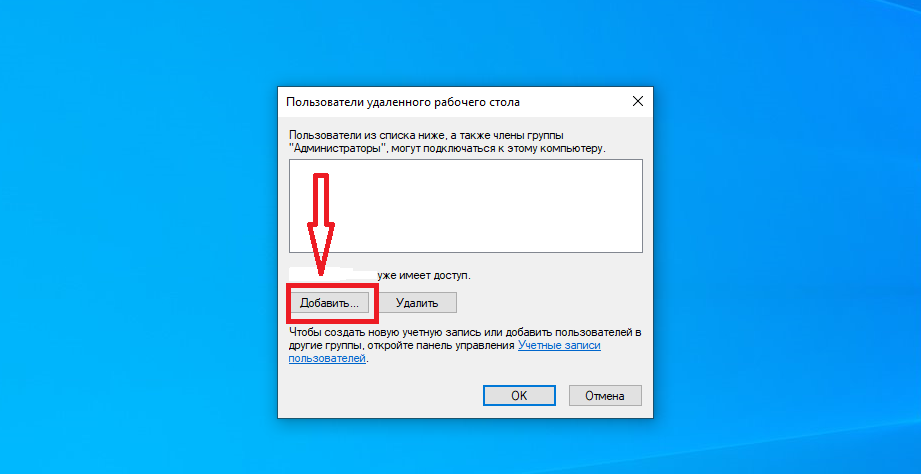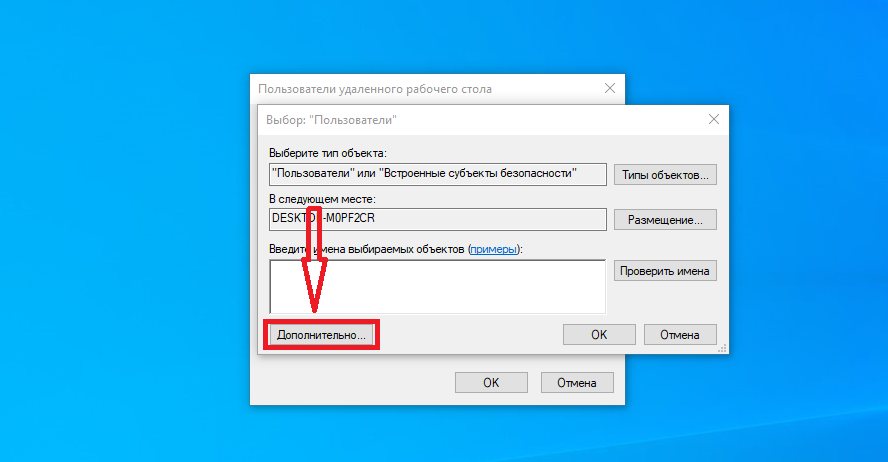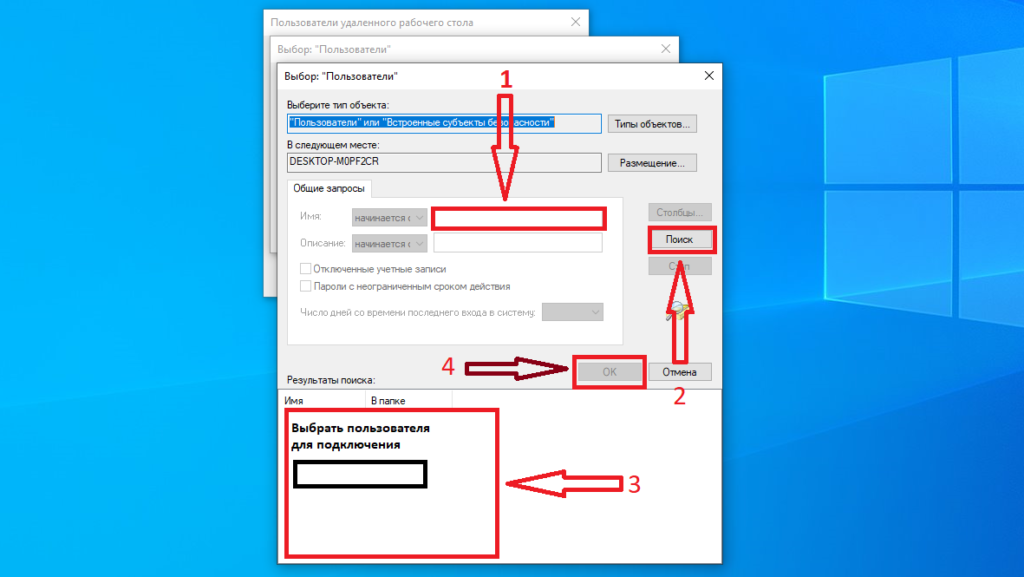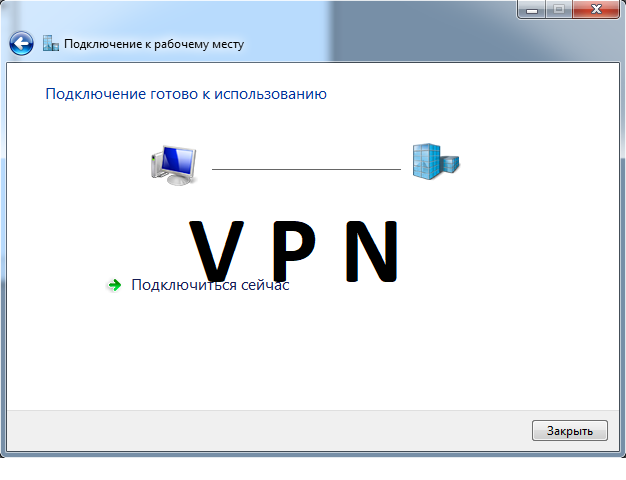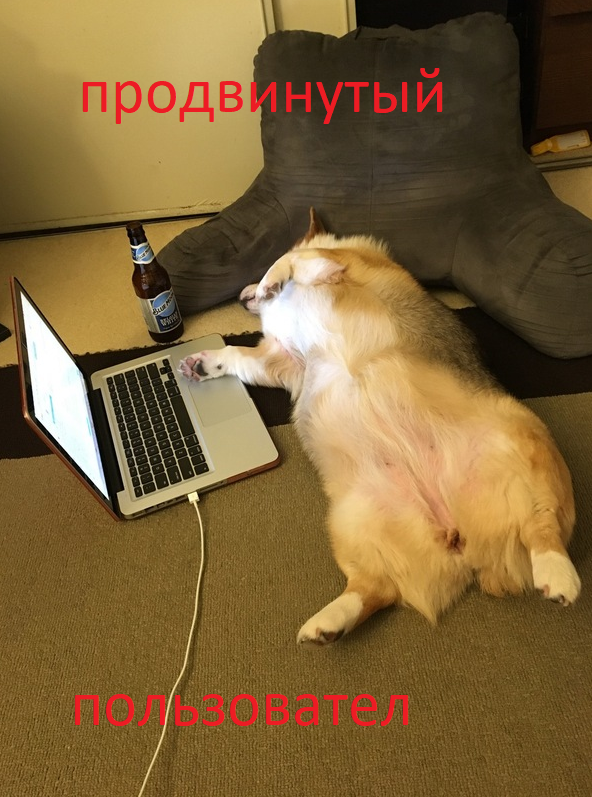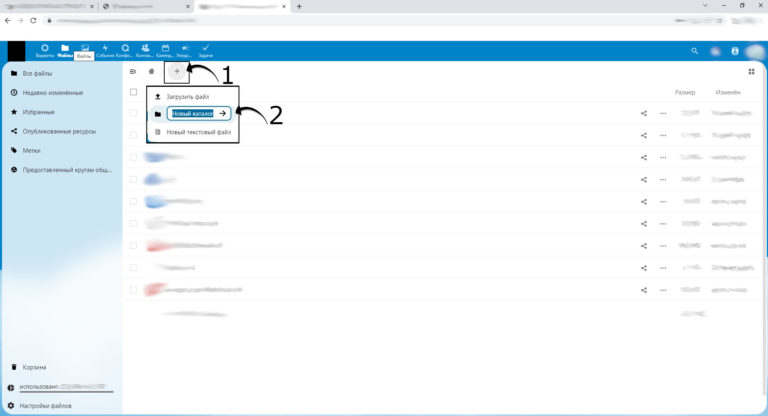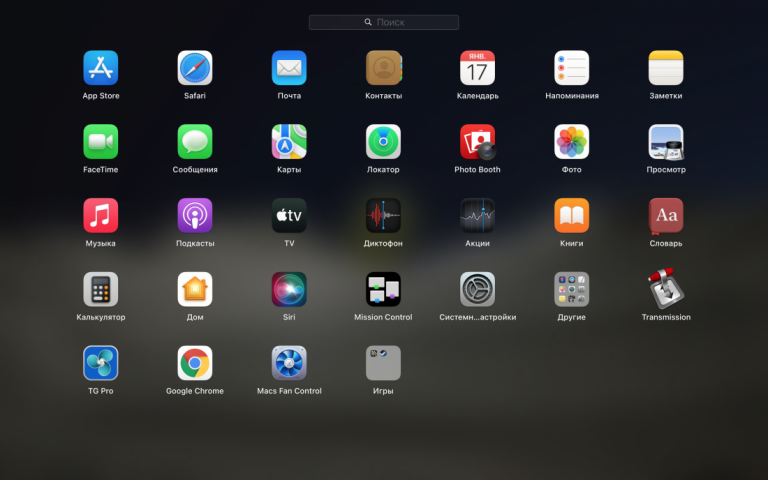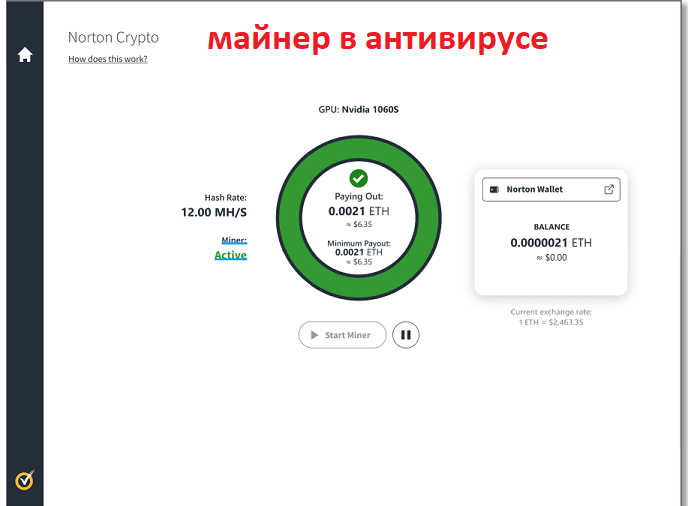Что такое Удаленный рабочий стол RDP
Удаленный рабочий стол полезная функция операционной системы Windows. Прежде всего RDP (Remote Desktop Protocol) позволяет дистанционно подключиться к удалённому компьютеру через сетевое соединение и управлять им как будто вы находитесь за ним. Особенно актуально то, что RDP позволяет не только физически не присутствовать на рабочем месте, но и использовать как сетевые ресурсы так и программное обеспечение удалённого компьютера. Поэтому можно использовать более слабые компьютеры и не покупать дополнительно дорогое ПО. Безусловно в период пандемии коронавируса возможность удалённой работы, для более чем большинства пользователей, очень актуальна. О том как настроить столь полезный функционал поговорим в этой статье.
Имейте в виду, что подключение к удалённому рабочему столу как в локальной сети, так и через глобальную сеть интернет. К сожалению включение RDP даёт возможность подключиться не только вам. Вот почему удаленный рабочий стол в Windows отключен по умолчанию. Поэтому изучите как это работает. сопутствующие риски.
Принцип работы RDP
Прежде всего компьютеры должны быть подключены к сети. И для подключения в офисе или дома хватит локальной сети. Но если вам нужно работать за их пределами, то оба должны иметь выход в интернет. Компьютер, к которому нужно подключиться выступает в качестве сервера. И на нём включаем удаленный рабочий стол. Также он должен быть видим в сети.
Другой компьютер будет выступать в роли клиента. Клиент присутствуют и включен по умолчанию во всех версиях Windows. Но для подключения нам нужно его настроить.
Как включить сервер RDP в Windows
Данная функция доступна как в Windows 11, так ив более ранних версиях компании Microsoft. В этой статье мы рассмотрим подключение к удалённому рабочему столу встроенными инструментами Windows.
- Пуск > Параметры > Система > О программе. Запомните имя компьютера. Оно понадобится позже.
- Убедитесь, что у вас установлена Windows 10 Pro.
- Нажмите Пуск > Параметры > Система > Удаленный рабочий стол. И включить удаленный рабочий стол (установите ползунок на «ВКЛ).
Также можно включить RDP нажав Пуск > Параметры > Система > Дополнительные свойства системы > Удалённый доступ > Разрешить удалённое подключение к этому компьютеру.
- Подтвердит выбранное действие.
Настроить пользователей удаленното рабочего стола
- Выберите пользователей, которые могут получить удаленный доступ к этом компьютеру. Должно появиться такое окно
- Нажмите Добавить.
- В следующем окне выбираем Дополнительно
- Затем:
- Введите имя пользователя для удалённого подключения. Или сразу перейдите к пункту 2.
- Нажмите Поиск
- В результатах поиска выберите своё имя пользователя, под которым будете подключаться. Выделите его.
- Нажмите ОК
На этом подготовка сервера завершена. Теперь нужно настроить сеть и брандмауэр, а затем клиента удалённого рабочего стола.
О сети и брандмауэре
RDP разрешает любые подключения, будь то из локальной сети или из Интернета. При этом брандмауэр открывает стандартный порт TCP и UDP с номером 3389. И для локальной сети этого пожалуй достаточно. Однако для подключения из Интернета требуется, чтобы у вашего компьютера был белый IP. Если же ваш Интернет-провайдер использует NAT, то вам нужно арендовать внешний (белый) IP адрес. Если вы подключены к роутеру (они тоже всегда используют NAT), то вам нужно настроить проброс (форвардинг, переадресацию) портов. Более того существует множество программ для Брут-форса RDP и проверить наличие запущенной службы RDP можно и обычными утилитами. Например в Windows mstsc, а в Linux freerdp .Поэтому для подключений RDP рекомендую использовать VPN “Virtual Private Network” (виртуальная частная сеть).
Безусловно настройка VPN сервера вопрос не простой и охватить его в рамках этой статьи не получится. Но если вы собираетесь подключаться к сети предприятия, то наверняка системный администратор уже создал VPN сервер.
О том как настроить VPN-подключения на Windows можно посмотреть в этой статье
И о том как Настроить VPN-подключение на Mac OS можно посмотреть в этой статье
Настроить клиента удалённого рабочего стола
Теперь если вы всё поняли и вас получилось настроить сервер. Вам нужно подключится к удалённому рабочему месту, то ознакомьтесь этой инструкцией